Kui te ei leia töölehelt kindlaid andmeid, võib see olla filtri abil peidetud. Näiteks kui teie töölehel on kuupäevade veerg, võib sellel veerul olla filter, mis piirab väärtused kindlate kuudega.
Selleks on mitu võimalust.
-
Filtri eemaldamine kindlast veerust
-
Eemalda kõik filtrid
-
Eemalda kõik filtrid
Veeru filtri tühjendamine
Klõpsake veerupäise kõrval nuppu Filtreeri 
Alloleval joonisel on näiteks veerust Riik filtri eemaldamise näide.
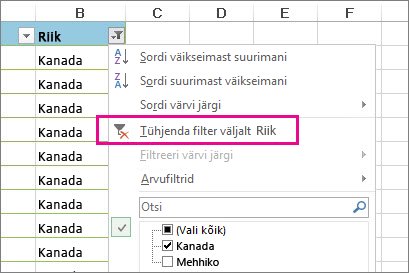
Märkus.: Üksikutest veergudest ei saa filtreid eemaldada. Filtrid on kas terve vahemiku jaoks sisse lülitatud või välja lülitatud. Kui te ei soovi, et keegi filtreeriks mõnda kindlat veergu, võiksite selle peita.
Töölehe kõigi filtrite tühjendamine
Klõpsake vahekaarti Andmed ja siis nuppu Tühjenda.
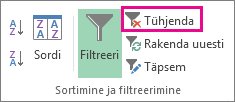
Kuidas teada saada, kas andmed on filtreeritud?
Kui filtreerimist saab rakendada töölehe tabelile, kuvatakse veerupäises üks järgmistest nuppudest.
|
Nupp |
Kirjeldus |
|---|---|
 |
Filter on saadaval ja seda pole veeru andmete sortimiseks kasutatud. |
 |
Filtrit on kasutatud veeru andmete filtreerimiseks või sortimiseks. |
Järgmisel töölehel on filter veeru "Toode " jaoks saadaval, kuid seda pole kasutatud. Veeru Riik filtrit on kasutatud andmete sortimiseks.
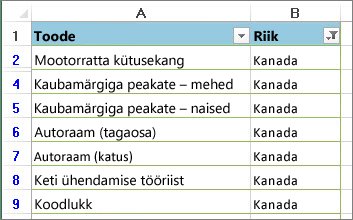
Kõigi filtrite eemaldamine töölehelt
Kui soovite filtrid täielikult eemaldada, avage menüü Andmed ja klõpsake nuppu Filter või kasutage kiirklahvi Alt+D+F+F.
Kas vajate rohkem abi?
Kui teil on küsimusi, saate need esitada Exceli tehnikakogukonnafoorumis, kus teile vastavad asjatundjad, või teistele kasutajatele kogukonnafoorumis.










